Time Search Now ist ein Browser-Hijacker, der die Startseite Ihres Browsers und die bevorzugte Suchmaschine auf seine eigene Suchseite umleitet, damit er Ihnen aufdringliche Werbung anzeigen und wahrscheinlich Daten stehlen kann. Glücklicherweise ist es nicht allzu schwierig, es loszuwerden. Lesen Sie weiter, um herauszufinden, wie.

Alles, was Sie über den Time Search Now-Virus wissen müssen
Time Search Now ist eine Reihe von Browser-Hijackern, die Mac- und Windows-Benutzer seit mehreren Jahren plagen. Obwohl es sich nicht um einen Virus handelt, verursacht er dennoch Probleme für Benutzer, da er sich nicht selbst repliziert oder über ein Netzwerk oder über gemeinsam genutzten Speicher von Computer zu Computer wandert.
Zu diesen Problemen gehört die Umleitung der Homepage und der Standardsuchmaschine aller Webbrowser auf einem Computer und der Verweis auf timesearchnow.com. Diese Website zeigt dann aufdringliche Werbung und sammelt personenbezogene Daten, einschließlich IP-Adresse und Suchanfragen.
Time Search Now wird mit scheinbar legitimen Apps oder Updates gebündelt geliefert und kann schwer zu vermeiden sein. Wenn Sie jedoch vorsichtig mit den heruntergeladenen Anwendungen umgehen und nicht auf Popups klicken, können Sie die Wahrscheinlichkeit einer Infektion verringern.
GateKeeper von macOS verhindert, dass Anwendungen installiert werden, es sei denn, sie stammen aus dem Mac App Store oder von vertrauenswürdigen Entwicklern. Andere Apps müssen von Ihnen als Benutzer manuell über die Systemeinstellungen genehmigt werden. Sie sollten die Installation einer App niemals genehmigen, wenn Sie nicht sicher sind, was installiert wird. Mediaplayer und Encoder wie MPlayer X sind eine berüchtigte Quelle gebündelter Malware, daher sollten Sie diese vermeiden.
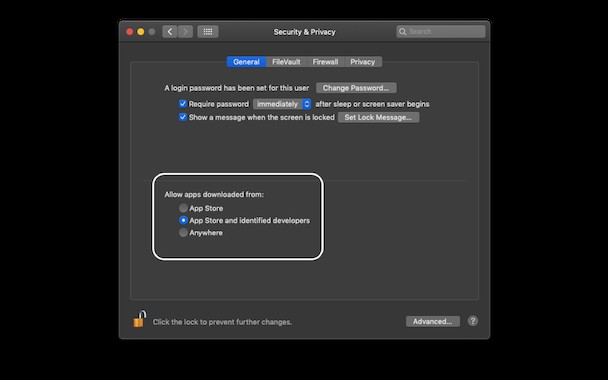
So entfernen Sie Time Search Now von Ihrem Mac
Entfernen Sie alle Spuren der App
1. Gehen Sie zu Ihrem Anwendungsordner und suchen Sie nach Anwendungen, die Sie nicht kennen oder die verdächtig aussehen.
2. Wenn Sie einen finden, ziehen Sie ihn in den Papierkorb und leeren Sie ihn.
3. Klicken Sie im Finder auf das Menü Gehe zu und wählen Sie Gehe zu Ordner.
4. Geben oder fügen Sie Folgendes ein:~/Library/LaunchAgents
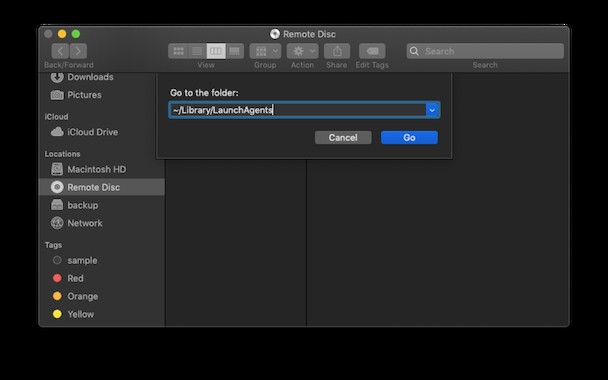
5. Suchen Sie in diesem Ordner nach etwas, das „timesearchnow“ enthält, ziehen Sie es in den Papierkorb und leeren Sie es.
6. Klicken Sie auf das Apple-Menü und wählen Sie Systemeinstellungen.
7. Wählen Sie Benutzer &Gruppen und klicken Sie auf Ihren Benutzernamen.
8. Wählen Sie Anmeldeobjekte und suchen Sie nach Time Search Now.
9. Aktivieren Sie das Kontrollkästchen daneben und drücken Sie die Schaltfläche „-“.
Zeitsuche jetzt mit einem Antivirus blockieren
Es gibt spezielle Anti-Malware-Tools, die ausschließlich nach Mac-Viren suchen. Es ist gut, mit einem solchen Tool einen Gesundheitscheck durchzuführen, um den Virus aus Ihrem Systemprofil zu entfernen. Eines der neuesten in Mac-Foren empfohlenen Antivirenprogramme ist CleanMyMac X (Verwechseln Sie es nicht mit Mac Keepers und anderen Tools mit ähnlichen Namen). CleanMyMac X verfügt über eine solide Virendatenbank, die alle auf Macs gefundene Malware und Adware enthält. Übrigens ist die App von Apple notariell beglaubigt, was bedeutet, dass sie sicher zu verwenden ist.
Sie können CleanMyMac X hier kostenlos herunterladen und sehen, ob es Ihren Time Search Now-Virus entfernt. Der Malware-Entfernungsprozess sieht so aus.
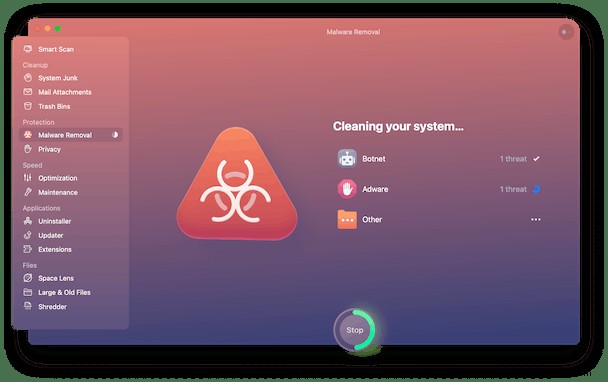
Tipp: CleanMyMac X kann Anwendungen deinstallieren und Startagenten und Anmeldeobjekte mit wenigen Klicks entfernen. Es kann auch Browsererweiterungen aus Safari entfernen, was die nächste Stufe des Entfernungsprozesses ist.
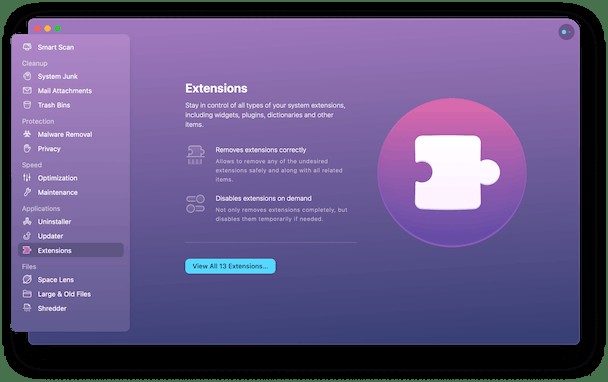
Entfernen Sie die Time Search Now-Erweiterung aus Safari
- Safari starten.
- Wählen Sie Einstellungen aus dem Safari-Menü.
- Klicken Sie auf die Registerkarte "Erweiterungen".
- Suchen Sie die Erweiterung Time Search Now und wählen Sie sie aus.
- Drücken Sie auf Deinstallieren.
- Wählen Sie die Registerkarte Allgemein.
- Sehen Sie sich die Homepage-URL an; Wenn es geändert wurde, ändern Sie es zurück zu Ihrer bevorzugten Homepage.
Entfernen Sie die Time Search Now-Erweiterung aus Chrome
- Starten Sie Chrome und geben Sie „chrome://extensions“ in die Adressleiste ein.
- Suchen Sie nach der Time Search Now-Erweiterung.
- Wenn Sie es gefunden haben, drücken Sie auf Entfernen.
- Geben Sie „chrome://settings“ in die Adressleiste ein.
- Scrollen Sie nach unten zu "Beim Start."
- Wenn es geändert wurde, ändern Sie es wieder in Ihre bevorzugte Einstellung und Homepage-URL.
Entfernen Sie die Time Search Now-Erweiterung aus Firefox
- Starten Sie Firefox und klicken Sie auf die drei horizontalen Linien rechts in der Symbolleiste.
- Wählen Sie „Erweiterungen.“
- Suchen Sie nach der Time Search Now-Erweiterung.
- Wenn Sie es gefunden haben, drücken Sie auf Entfernen.
- Klicken Sie erneut auf die drei horizontalen Linien, wählen Sie diesmal Einstellungen.
- Wählen Sie "Startseite" aus
- Wenn die Einstellung „Startseite und neue Fenster“ geändert wurde, setzen Sie sie auf Ihre bevorzugte Einstellung zurück.
Nachdem Sie alle oben genannten Schritte ausgeführt haben, sollten Sie Time Search Now von Ihrem Mac entfernt haben. Sie können dies überprüfen, indem Sie jeden Ihrer Webbrowser beenden, Ihren Mac neu starten und dann nacheinander jeden Webbrowser starten. Wenn die Homepage in jedem diejenige ist, die Sie festgelegt haben, ist Time Search Now verschwunden.
Time Search Now ist ein Browser-Hijacker, der die Homepages Ihres Browsers auf eine von Time Search kontrollierte Suchseite umleitet. Es zeigt dann aufdringliche Werbung und sammelt Daten zu Ihren Suchanfragen und wahrscheinlich auch Ihre IP-Adresse. Es ist relativ einfach zu entfernen, obwohl mehrere Schritte das Entfernen von Startagenten und Anmeldeelementen umfassen. Einige der Schritte können mit den in CleanMyMac X verfügbaren Tools schneller ausgeführt werden.